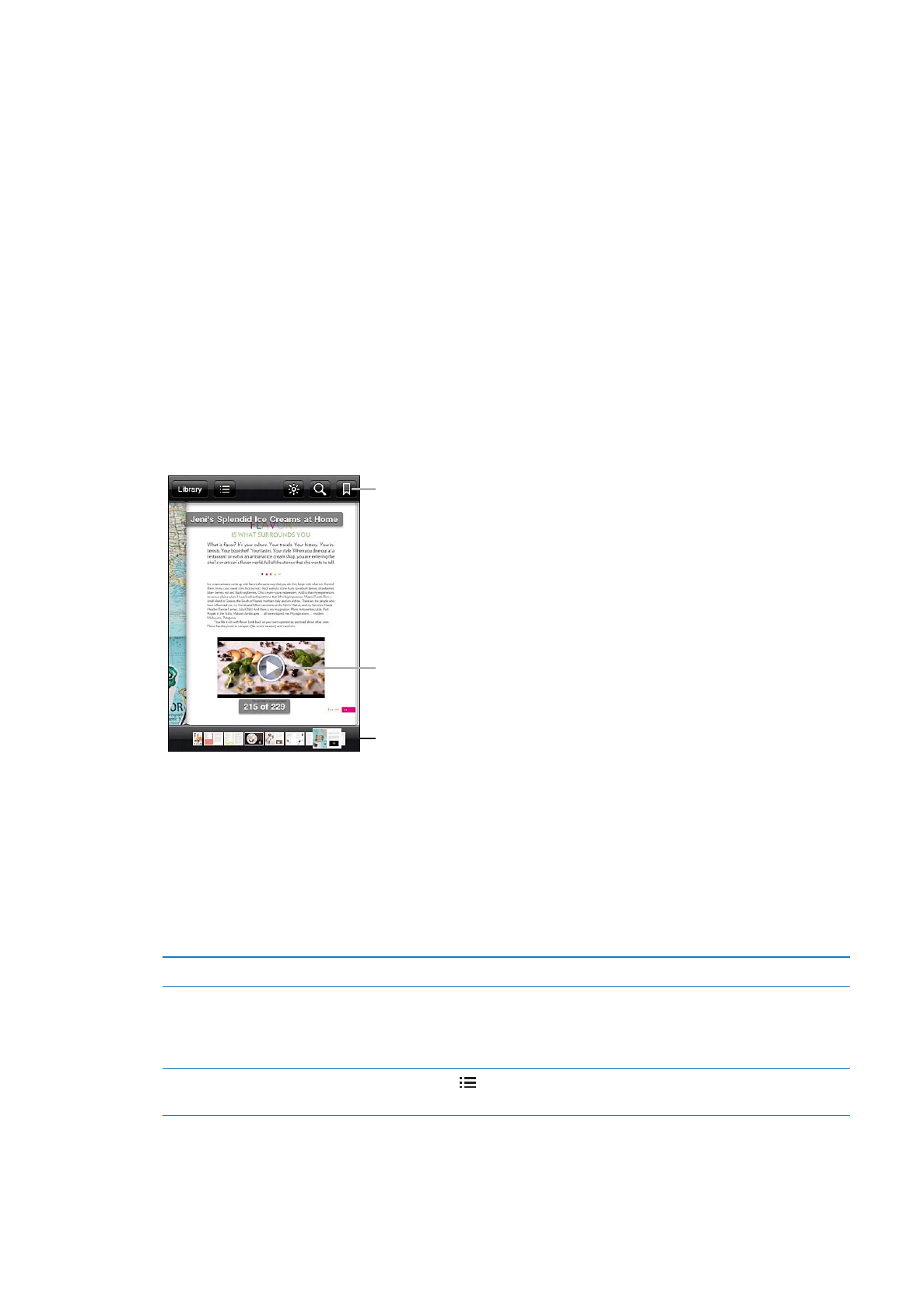
Ler livros
Ler um livro é muito fácil. Vá à estante e toque no livro que deseja ler. Se não vir o livro que
procura, toque no nome da actual colecção no cimo do ecrã para ir para outras colecções.
Toque para reproduzir.
Ir para uma
página diferente.
Adicionar marcador.
Ler um livro na posição de deitado: utilize o bloqueio da orientação vertical para que o ecrã
do iPhone não rode se, por qualquer motivo, rodar o iPhone. Consulte “Visualizar em orientação
vertical ou horizontal” na página 22.
Cada livro tem um conjunto específico de funcionalidades, com base no respectivo conteúdo e
formato. Parte das funcionalidades descritas adiante podem não estar disponíveis no livro que
está a ler. Por exemplo, a impressão apenas está disponível para ficheiros PDF e se o livro não
incluir uma narração gravada, o ícone de ler em voz alta não estará visível.
Mostrar os controlos
Toque junto ao centro da página.
Virar a página
Toque junto da margem esquerda ou direita da página ou passe os dedos
no ecrã para a esquerda ou para a direita. Para mudar a direcção em que a
página vira quando toca na margem esquerda, vá a Definições > iBooks >
Tocar na margem esquerda.
Ver o índice
Toque em . Em alguns livros, também pode juntar os dedos para ver o
índice.
149
Capítulo 30
iBooks
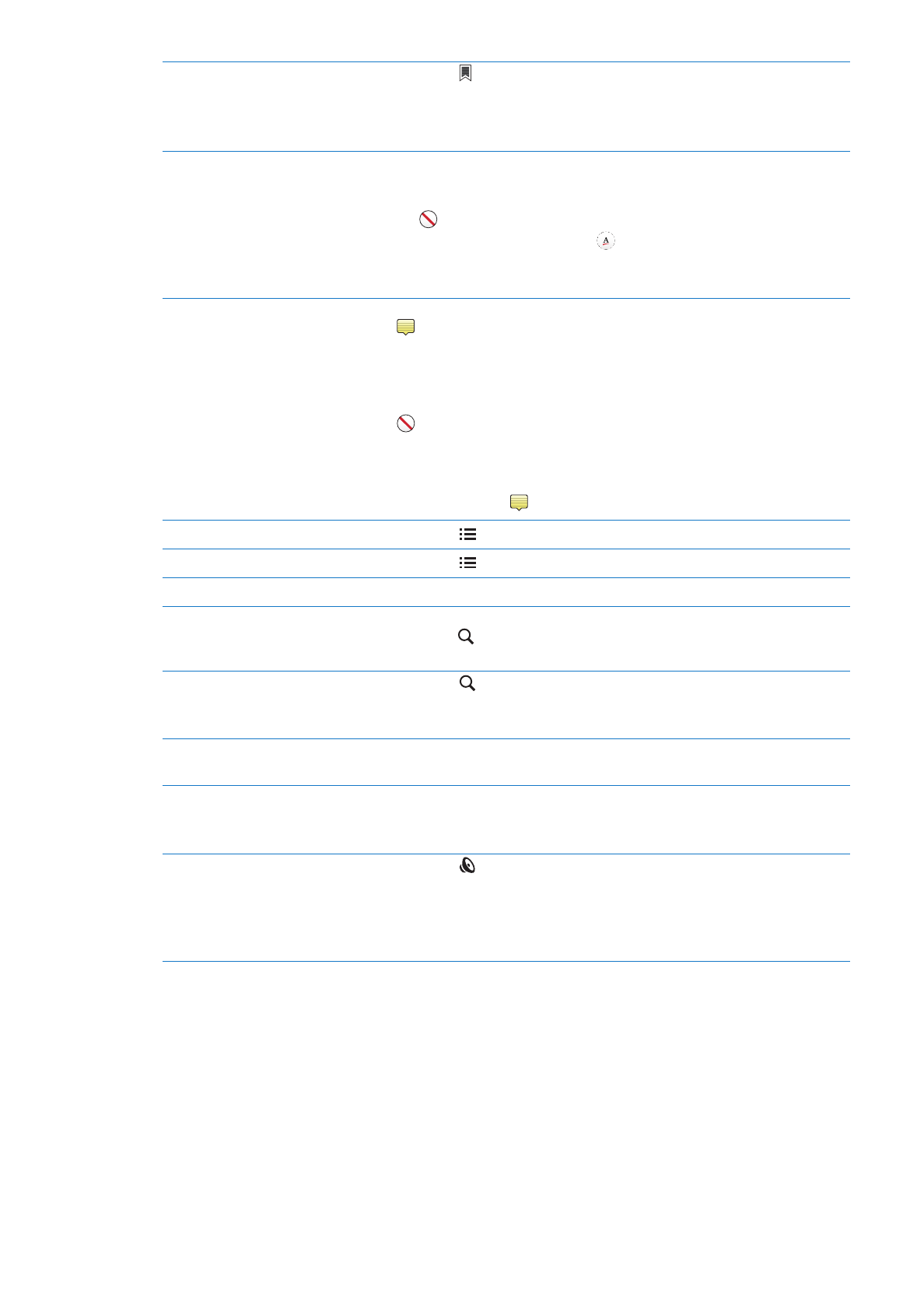
Adicionar ou remover um marcador Toque em . É possível ter múltiplos marcadores.
Para eliminar um marcador, toque no marcador que pretende eliminar.
Não é necessário adicionar um marcador quando fecha um livro; o iBooks
memoriza a página onde interrompeu a leitura.
Adicionar ou remover um destaque Dê dois toques numa palavra, use os pontos de captura para ajustar a
selecção e, em seguida, toque em Destacar e seleccione uma cor.
Para remover um destaque, toque no texto destacado e, em seguida, toque
em
.
Para sublinhar palavras, toque em
.
Para alterar a cor, toque no texto destacado, toque na cor actual e, em
seguida, seleccione uma nova cor no menu.
Adicionar, remover ou editar uma
nota
Dê dois toques numa palavra, toque em Destacar e, em seguida, seleccione
no menu que aparece.
Para ver uma nota, toque no indicador que aparece na margem junto ao
texto destacado.
Para remover uma nota, apague o respectivo texto. Para remover uma nota
e o respectivo destaque, toque no texto destacado e, em seguida, toque em
.
Para alterar a cor, toque no texto destacado e, em seguida, seleccione uma
cor no menu.
Para adicionar uma nota a um destaque, toque no texto destacado e, em
seguida, toque em .
Ver todos os marcadores
Toque em e, em seguida, toque em Marcadores.
Ver todas as notas
Toque em e, em seguida, toque em Notas.
Ampliar uma imagem
Dê dois toques na imagem para ampliar.
Ir para uma página específica
Use os controlos de navegação da página na parte inferior do ecrã. Ou
toque em e introduza um número de página, em seguida, toque no
número de página nos resultados da pesquisa.
Pesquisar num livro
Toque em .
Para pesquisar na web, toque em “Pesquisar na web” ou em “Pesquisar na
Wikipedia”. O Safari abre-se e apresenta os resultados.
Pesquisar outras ocorrências de
uma palavra ou frase
Dê dois toques numa palavra, use os pontos de captura para ajustar a
selecção e, em seguida, toque em Pesquisar no menu que é apresentado.
Procurar uma palavra
Dê dois toques numa palavra, use os pontos de captura para ajustar a
selecção e, em seguida, toque em Definição no menu que é apresentado.
As definições não estão disponíveis para todos os idiomas.
Ouvir um livro
Toque em .
Esta funcionalidade não está disponível para todos os livros.
Os utilizadores com deficiência visual também podem utilizar o
VoiceOver para enunciar o texto de praticamente qualquer livro. Consulte
“VoiceOver” na página 154.
O iBooks armazena as suas colecções, marcadores, notas e a informação da página actual através
do seu ID Apple, para que possa ler livros indiferenciadamente em todos os dispositivos iOS. O
iBooks guarda a informação relativa a todos os seus livros quando abre ou sai da aplicação. A
informação relativa a livros individuais também é guardada quando abre ou fecha um livro.
Activar ou desactivar a sincronização: Vá a Definições > iBooks.
Alguns livros poderão aceder a vídeo ou áudio que está armazenado na web.
Activar ou desactivar o acesso a vídeo e áudio online: Vá a Definições > iBooks > Áudio e vídeo
online.
150
Capítulo 30
iBooks
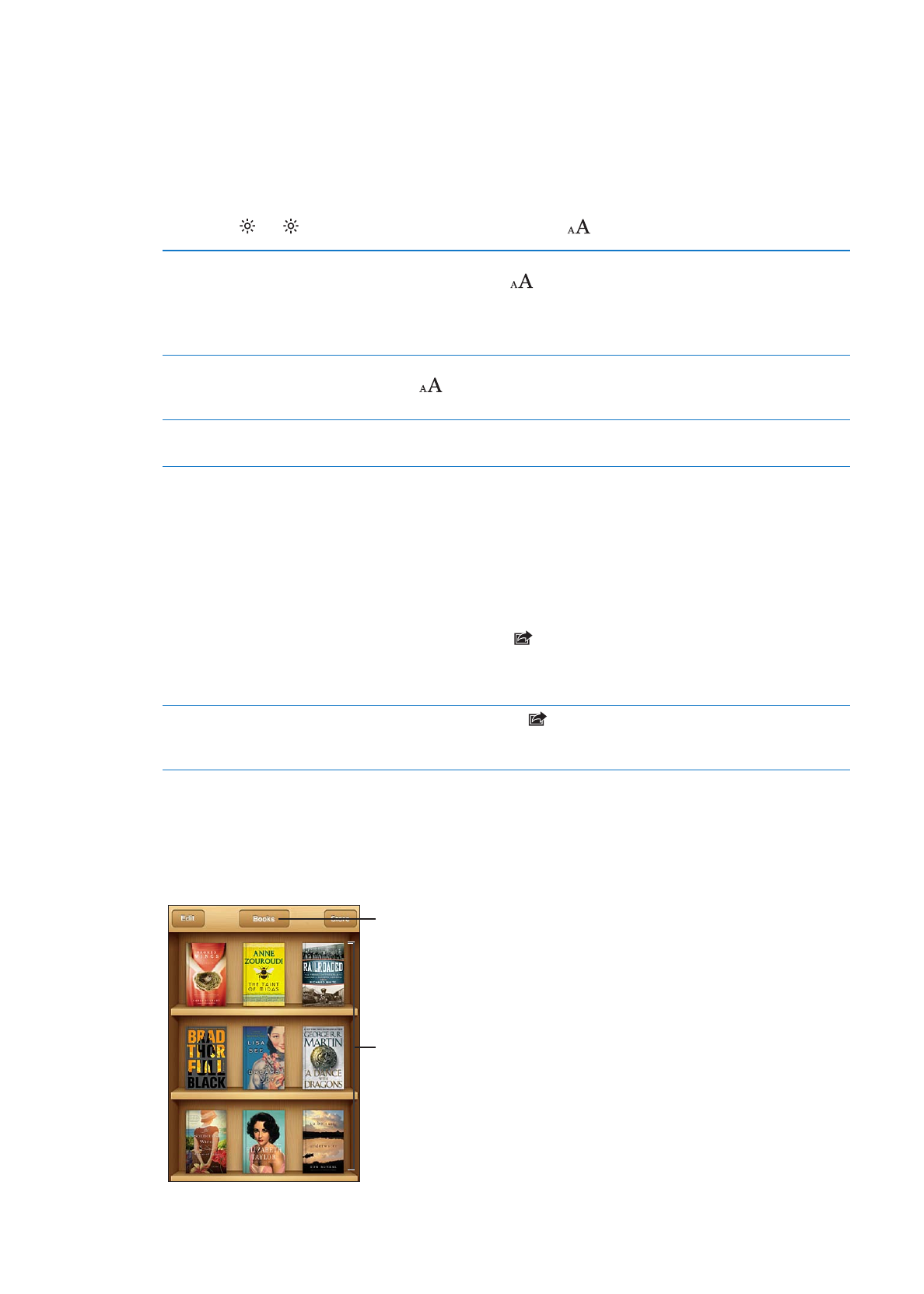
Nota: Se o iPhone tiver uma ligação de dados móvel, reproduzir esses ficheiros pode estar sujeito
a custos da operadora.